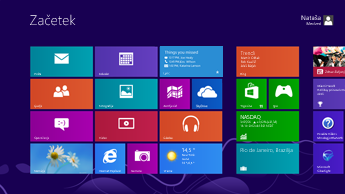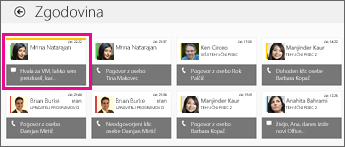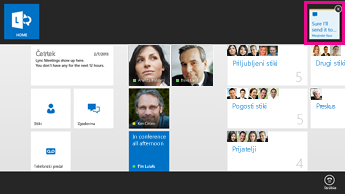Vsakdo, ki dalj časa sedi pred računalnikom, potrebuje premor, in tudi sami si ga boste vzeli. Vendar pa stiki ne bodo vedeli, da imate premor, in vas bodo morda poskušali poklicati, ko vas ne bo ob računalniku.
Če želite izvedeti, ali ste zamudili kakšno neposredno sporočilo, poglejte zaklenjen zaslon. To je zaslon, ki se prikaže, ko zaklenete računalnik. Če ste nastavili Lync kot aplikacijo za zaklenjeni zaslon, se na Lync prikaže ikona gumba z zvezdico, ki označuje zamujene pogovore.
Ko odklenete računalnik, preverite ploščicoLync na začetnem Windows zaslonu. V razdelku Zamujene zadeve so prikazane zadnje tri interakcije , klici ali sporočila v telefonskem predalu, ki ste jih prejeli, odkar ste Lync uporabljate. Neposredna sporočila vključujejo nova povabila in posodobitve aktivnih pogovorov.
Ko odklenete zaslon in odprete Lync, bo na ploščici Zgodovina prikazana številka, ki označuje, koliko novih povabil za neposredno sporočanje ste zamudili, odkar ste nazadnje uporabljali Lync. Če si želite ogledati ta vabila, izberite ploščico Zgodovina. Vsako zamujeno neposredno sporočilo na zaslonu z zgodovino je označeno, dokler ga ne izberete. Na zaslonu Zgodovina so prikazani tudi pogovori z neposrednimi sporočili, klici in srečanja, ki ste jih imeli v preteklosti, do največ 50.
Če želite odgovoriti na zamujeno neposredno sporočilo, ga izberite, vnesite odgovor in pritisnite ENTER.
Nova sporočila v aktivnih pogovorih
Pogovor je aktiven, če je zakasnitev pri izmenjavi neposrednih sporočil manj od 10 minut. Odgovor, ki ga prejmete po 10 minutah ali več po prejšnjem pogovoru, je obravnavan kot nov pogovor, Lync ga prikaže kot povabilo k novemu pogovoru z neposrednimi sporočili.
Če je Lync okno skrito, ko prejmete novo sporočilo v aktivnem pogovoru, se za nekaj sekund prikaže obvestilo. Če se takrat nanj ne odzovete, je novo sporočilo obravnavano kot zamujeno. Ko naslednjič odprete okno Lync, se na vrhu okna prikaže označevanje, ki označuje novo sporočilo.
Če si želite ogledati novo sporočilo, podrsajte do oznake z vrha ali z dna zaslona, če pa uporabljate miško, kliknite zaslon z desno tipko miške. Vrstica pri vrhu prikaže ploščice vseh aktivnih pogovorov in klicev. Ploščica pogovora z zamujenim sporočilom je bela z rumeno oznako. Če si želite ogledati zamujeno sporočilo, jo izberite.
Izklop obvestil za nova sporočila
Med pomembnimi srečanji ali predstavitvami boste morda želeli izklopiti obvestila za nova sporočila iz aktivnih pogovorov. Če jih imate, jih izklopite v podoknu Lync možnosti. To naredite tako:
-
Odprite čarobni gumb »Nastavitve«. Podrsnite z desnega roba začetnega Lync in tapnite Nastavitve. Če uporabljate miško, pokažite na zgornji desni vogal zaslona, premaknite kazalec miške navzdol in kliknite Nastavitve.
-
Izberite Možnosti.
-
Premaknite se navzdol po seznamu možnosti do možnosti Obvestila o novih neposrednih sporočil v aktivnih pogovorih.
-
Premaknite drsnik na levo, da možnost izklopite.
-
Tapnite ali kliknite zunaj podokna Lync Možnosti, da ga zaprete.
Ne vidite zamujenih neposrednih sporočil?
Če računalnik izgubi povezavo s strežnikom za Exchange, podatki o zamujenih neposrednih sporočilih ne bodo poslani na Lync. Na dnu zaslona je prikazano to sporočilo o napaki:
Lync ne morete vzpostaviti povezave z Exchange. Morda nimate najnovejše zgodovine, glasovne pošte, stikov in Lync srečanj.
Informacije so sčasoma poslane Lync, ko računalnik znova vzpostavi povezavo s strežnikom Exchange povezavo.